系統之家Windows7純凈版iso系統遠程桌面傳輸文件的步驟方法
發布時間:2024-05-19 文章來源:xp下載站 瀏覽:
| Windows 7,中文名稱視窗7,是由微軟公司(Microsoft)開發的操作系統,內核版本號為Windows NT 6.1。Windows 7可供家庭及商業工作環境:筆記本電腦 、平板電腦 、多媒體中心等使用。Windows 7可供選擇的版本有:入門版(Starter)、家庭普通版(Home Basic)、家庭高級版(Home Premium)、專業版(Professional)、企業版(Enterprise)(非零售)、旗艦版(Ultimate)。 今天筆者介紹系統之家win7純凈版iso系統遠程桌面傳輸文件的步驟方法。在使用Win7系統過程中,如果想利用遠程桌面進行傳輸文件,其操作方法很簡單,感興趣的用戶一起來學學吧,具體如下:1、在windows7系統本地工作站系統桌面中點擊“開始”——“程序”——“遠程桌面連接”命令,打開遠程桌面連接程序窗口 2、在打開的遠程桌面連接程序窗口中,單擊該界面中的“選項”按鈕,并在其后彈出的選項設置窗口中,切換到“本地資源”標簽,在“磁盤驅動器”項目前面打勾,再單擊“連接”按鈕,開始進行遠程桌面連接。 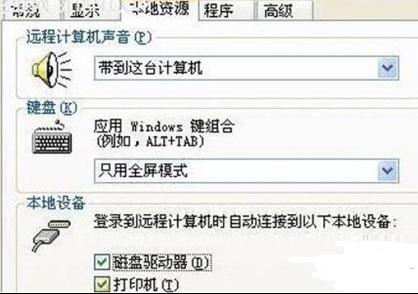 3、當成功連接到對方工作站系統后,用鼠標雙擊對方工作站系統桌面中的“我的電腦”圖標,我們就會看到本地工作站的各個磁盤分區包括光驅等都已經被映射到了對方工作站中了,這時候我們可以象在本地復制、移動文件那樣來輕松、安全地進行文件傳輸操作了。 PS:當文件傳輸操作完畢后,必須及時斷開遠程桌面連接,以防止其他用戶趁機偷看自己的隱私信息。 windows 7 的設計主要圍繞五個重點——針對筆記本電腦的特有設計;基于應用服務的設計;用戶的個性化;視聽娛樂的優化;用戶易用性的新引擎。 跳躍列表,系統故障快速修復等,這些新功能令Windows 7成為最易用的Windows。 |
本文章關鍵詞: 系統之家win7純凈版iso系統遠程桌面傳輸文件的步驟辦法
相關文章
本類教程排行
系統熱門教程
本熱門系統總排行

